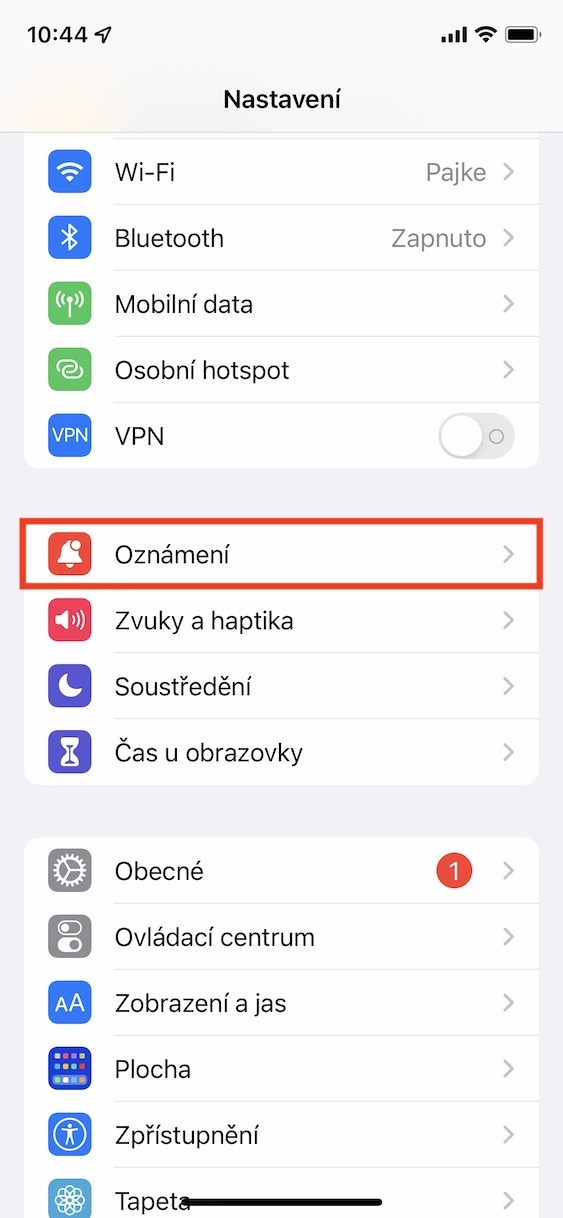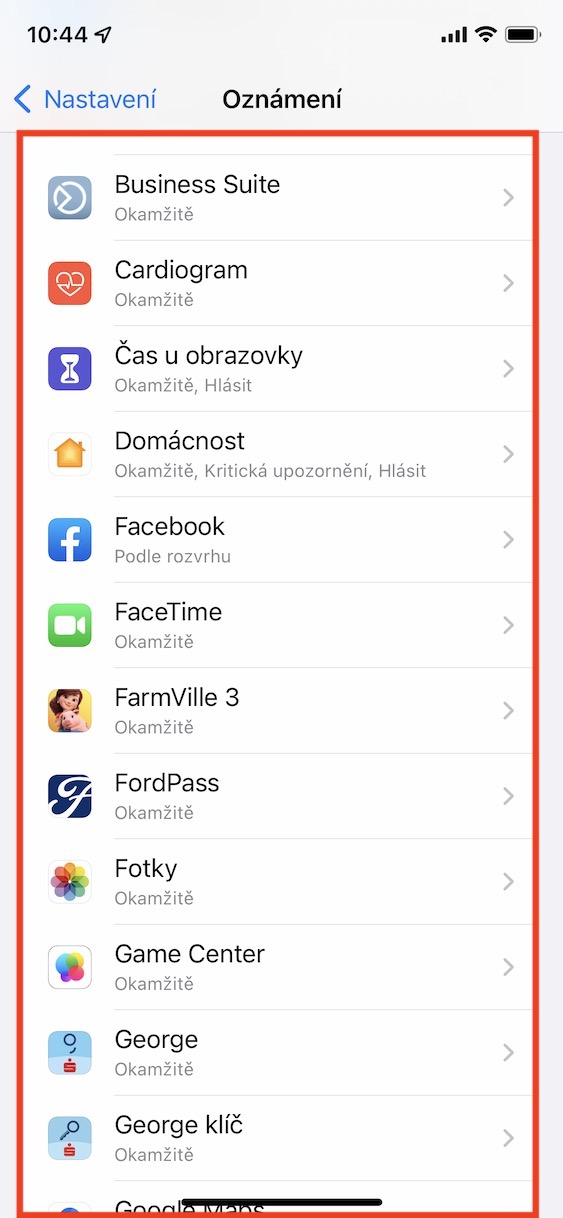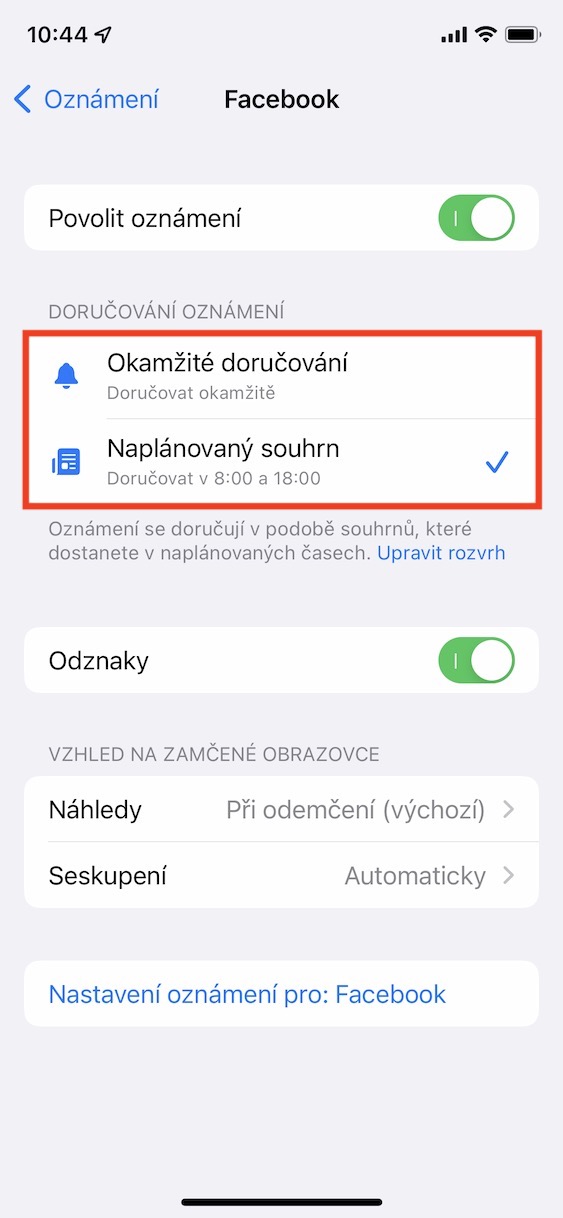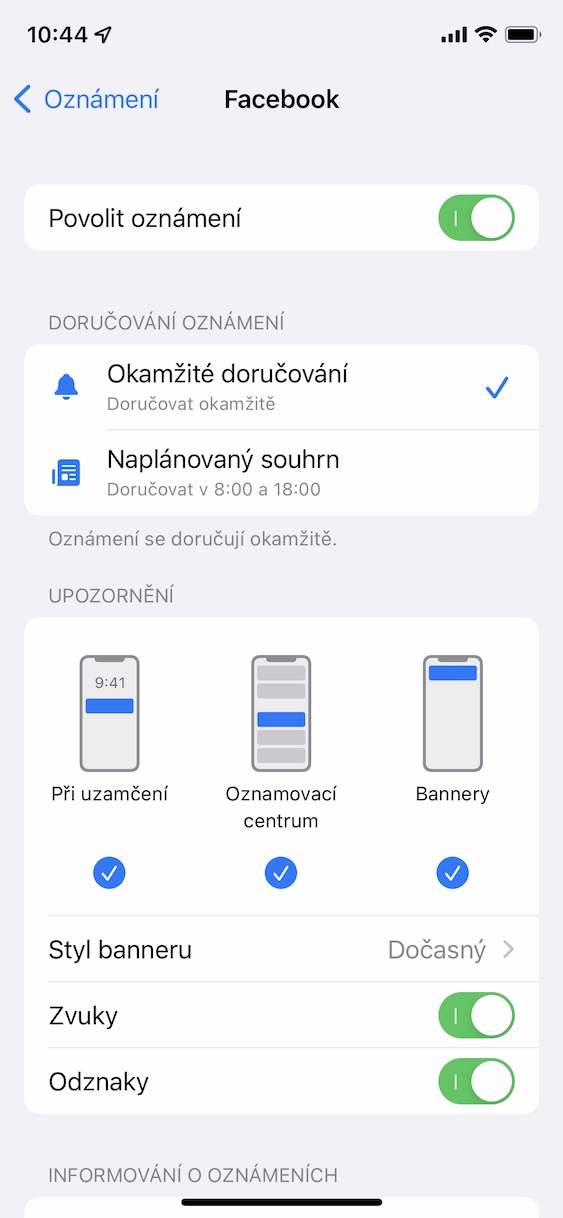Der er mange nye funktioner tilgængelige i iOS 15-operativsystemet, selvom det måske ikke ser sådan ud ved første øjekast. Dette bevises også af, at der allerede er gået flere lange måneder siden udgivelsen af dette system, og vi dækker det stadig i vores magasin - og det ser ikke anderledes ud i fremtiden. Hvad angår de nye funktioner, så har Apple fokuseret meget på brugerens produktivitet og på, at iPhonen ikke styrer hans liv. Især så vi Focus-tilstande, hvor du kan indstille, så applikationer eller kontakter ikke generer dig, ikke kun mens du arbejder, men derudover er Apple også kommet med planlagte notifikationsoversigter.
Det kunne være interesserer dig

Sådan deaktiveres levering af appmeddelelser til planlagt oversigt på iPhone
Når du nu downloader en ny applikation på din iPhone og starter den for første gang, vil systemet blandt andet spørge dig, om det skal aflevere notifikationen med det samme på klassisk vis, eller i et planlagt resumé. Med planlagte oversigter kan du nemt indstille et tidspunkt, hvor alle notifikationer fra den sidste periode kommer til dig på én gang. Hvis du for eksempel indstiller en planlagt oversigt til 12:00 og 20:00, vil alle meddelelser mellem disse tidspunkter blive indsamlet og efterfølgende leveret til dig på disse tidspunkter på én gang. Hvis du gik i stå efter at have startet appen for første gang og gerne vil deaktivere leveringen af meddelelser fra den valgte app til den planlagte oversigt, skal du fortsætte som følger:
- Først skal du gå til den oprindelige app på din iPhone Indstillinger.
- Når du har gjort det, skal du scrolle lidt ned og klikke på sektionen Notifikation.
- Her så på listen find og klik på appen, for hvilket du vil deaktivere levering af meddelelser til den planlagte oversigt.
- På den næste skærm, endelig i kategorien Meddelelseslevering kryds mulighed Omgående levering.
Ved at bruge ovenstående metode kan du indstille din iPhone, så meddelelser fra den valgte applikation vises med det samme og ikke som en del af planlagte oversigter. Hvis du derimod vil levere meddelelser til oversigter, skal du blot markere indstillingen Planlagt oversigt. Det er selvfølgelig nødvendigt, at du har funktionen Planlagte oversigter aktiv og sat op. Du kan opnå dette i Indstillinger → Meddelelser → Planlagt oversigt, hvor det er nok at aktivere funktionen. Efter den første lancering vil du blive præsenteret for en guide, der guider dig gennem opsætningen.